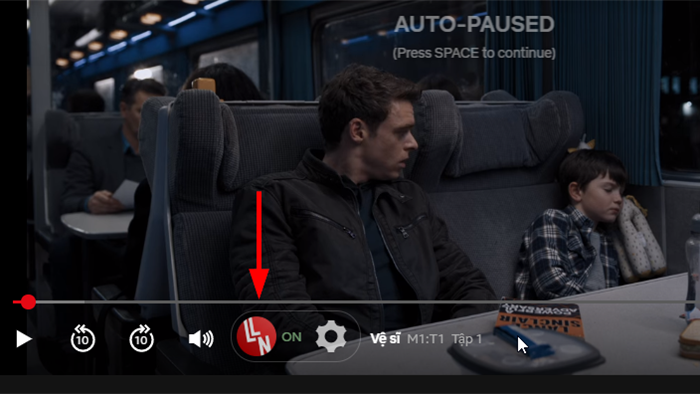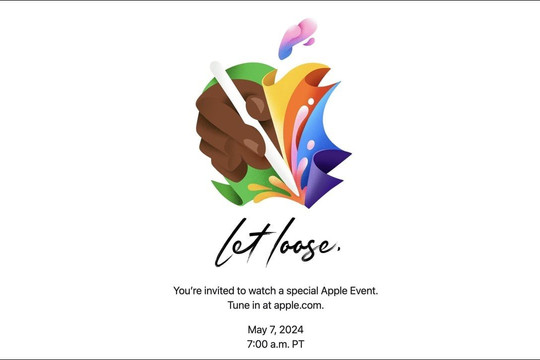Nếu bạn đã chán với các bài học tiếng Anh khô khan trên mạng, chúng tôi có một cách học thú vị hơn dành cho bạn đó là xem phim Netflix với phụ đề song ngữ. Cách này phù hợp khi bạn muốn nâng cao kỹ năng nghe và vốn từ vựng mới. Ngoài ra, việc vừa thư giãn vừa học sẽ giúp bạn bớt căng thẳng và dung nạp kiến thức dễ dàng hơn.
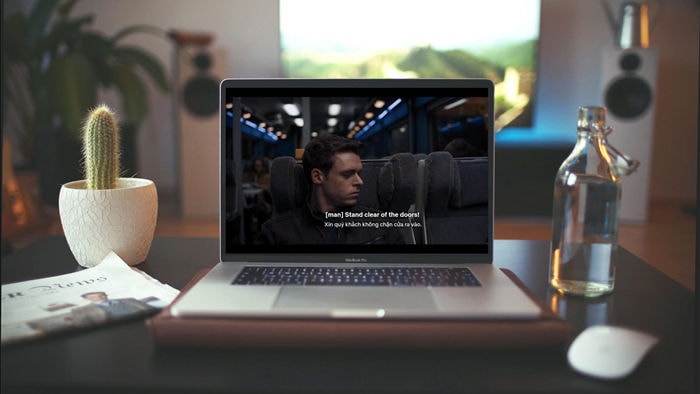
Mặc định, Netflix không hỗ trợ hiển thị hai phụ đề cùng lúc. Bởi vậy, nếu muốn xem phụ đề song ngữ trên dịch vụ này, bạn cần sử dụng một tiện ích mở rộng bên thứ ba dành cho trình duyệt Chrome tên gọi Language Learning with Netflix (LLN).
LLN là công cụ bổ sung cực kỳ hữu ích với những ai đã có hiểu biết cơ bản về ngôn ngữ mình học. Nó cho phép bạn xem phim với hai phụ đề cùng lúc, một phụ đề với ngôn ngữ gốc và một phụ đề với ngôn ngữ do bạn tự chọn, thường là ngôn ngữ mẹ đẻ. Với phụ đề thứ hai, bạn có thể chọn phụ đề do máy dịch hoặc do người dịch. Dĩ nhiên, phụ đề do người dịch sẽ luôn chuẩn xác hơn. Tuy nhiên, nếu phim bạn chọn không có phụ đề do người dịch, phụ đề do máy dịch cũng là một lựa chọn không tệ.
Bên cạnh chức năng hiển thị hai phụ đề cùng lúc, LLN còn cung cấp các tính năng giúp bạn nghiên cứu kỹ từng câu từng chữ của phụ đề. Cụ thể, nó cho phép bạn nghe mỗi lần một câu phụ đề, tạm dừng phim sau mỗi câu phụ đề, tua chậm,... Ngoài ra, nó còn làm nổi bật các từ mới và bạn có thể rê chuột lên những từ này để nghe phát âm, cũng như xem nghĩa của chúng.
Sau đây là hướng dẫn chi tiết cách cài đặt và sử dụng LLN trên trình duyệt Chrome trên máy tính.
Đầu tiên, bạn tải về và cài đặt LLN cho trình duyệt Chrome từ địa chỉ sau.
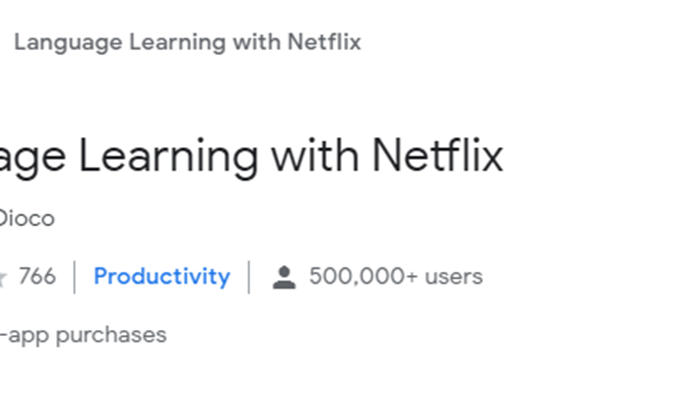
Sau khi cài đặt, bạn truy cập vào trang web Netflix và chọn phim bạn muốn xem. Để giúp bạn dễ dàng lựa chọn hơn, nhà phát triển cung cấp sẵn danh sách những bộ phim và chương trình truyền hình phù hợp với nhu cầu vừa giải trí vừa học tiếng Anh, bạn có thể xem danh sách này tại đây.
Từ trang hiện ra, bạn có thể chọn ngôn ngữ mình muốn học tại trình đơn Language you study và quốc gia Netflix có cung cấp dịch vụ và hỗ trợ phụ đề tại trình đơn Your Netflix country. Cuối cùng, bạn chọn phim và bấm nút Watch on Netflix.
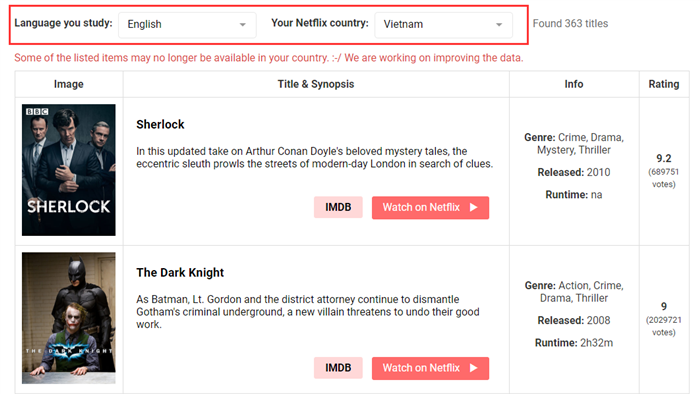
Sau khi chọn phim từ trang chủ của Netflix hoặc từ danh sách phim do nhà phát triển LLN đề xuất, bạn đợi trong giây lát cho hệ thống tải phụ đề.
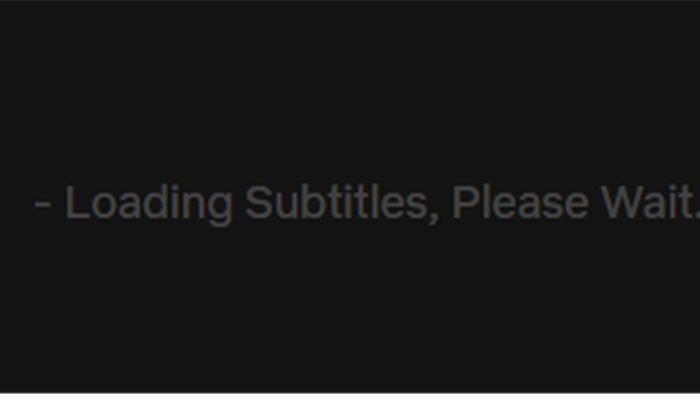
Khi quá trình tải phụ đề hoàn tất, bạn bấm nút hình bánh răng ở phía dưới góc phải.

Từ cửa sổ hiện ra, bạn cần chọn ngôn ngữ ngôn ngữ của phụ đề thứ hai, chính là ngôn ngữ mẹ đẻ của bạn trong phần Translation language. Hoàn tất, bạn bấm nút Close.
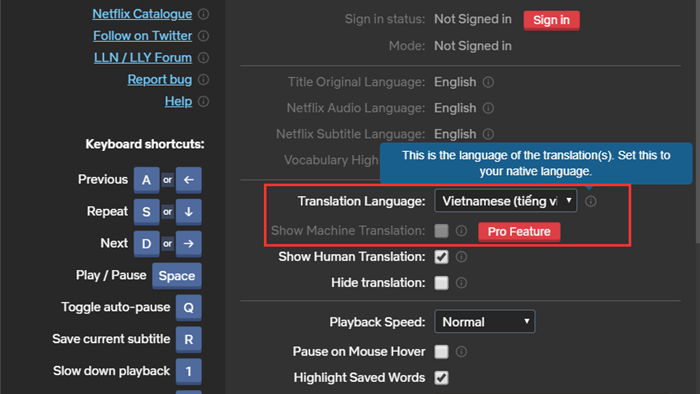
Quay lại màn hình Netflix, bạn bấm nút Play để bắt đầu xem phim. Bây giờ, bạn sẽ thấy phần phụ đề đã có hai ngôn ngữ. Để thuận tiện cho việc xem phim, bạn bấm nút hình mũi tên hướng xuống ở phía dưới góc phải và nút hình ba thanh ngang ở phía trên góc phải để ẩn các thanh công cụ.
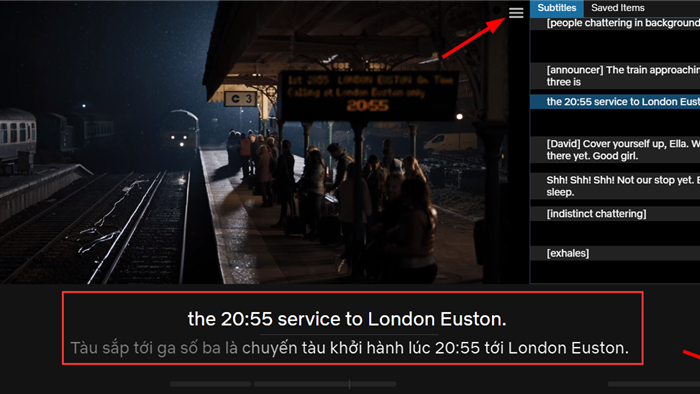
Nếu chỉ muốn luyện nghe và thi thoảng học từ mới, đến đây bạn đã có thể bắt đầu thưởng thức bộ phim.
Trong quá trình xem phim, bạn có thể:
- Bấm phím A hoặc phím mũi tên hướng sang trái để lùi về câu thoại trước.
- Bấm phím S hoặc phím mũi tên hướng xuống dưới để lặp lại câu thoại hiện hành.
- Bấm phím D hoặc phím mũi tên hướng sang phải để chuyển sang câu thoại tiếp theo.
- Phím Space để dừng hoặc phát video.
Trường hợp, bạn muốn nghiên cứu kỹ từng câu từng chữ trong phụ đề, bạn có thể bật tùy chọn Auto-pause ở phía dưới góc phải. Với tùy chọn này, mỗi khi nhân vật trong phim nói hết một câu thoại, phim sẽ tạm dừng. Để xem tiếp, bạn chỉ cần bấm nút Space.

Khi bạn thấy từ mới, bạn chỉ cần bấm chuột lên nó để nghe phát âm, cũng như xem nghĩa của nó.

Khi bạn không muốn xem hai phụ đề cùng lúc nữa, bạn chỉ cần tắt tiện ích LLN bằng cách bấm lên biểu tượng của nó trên trình điều khiển phát video.